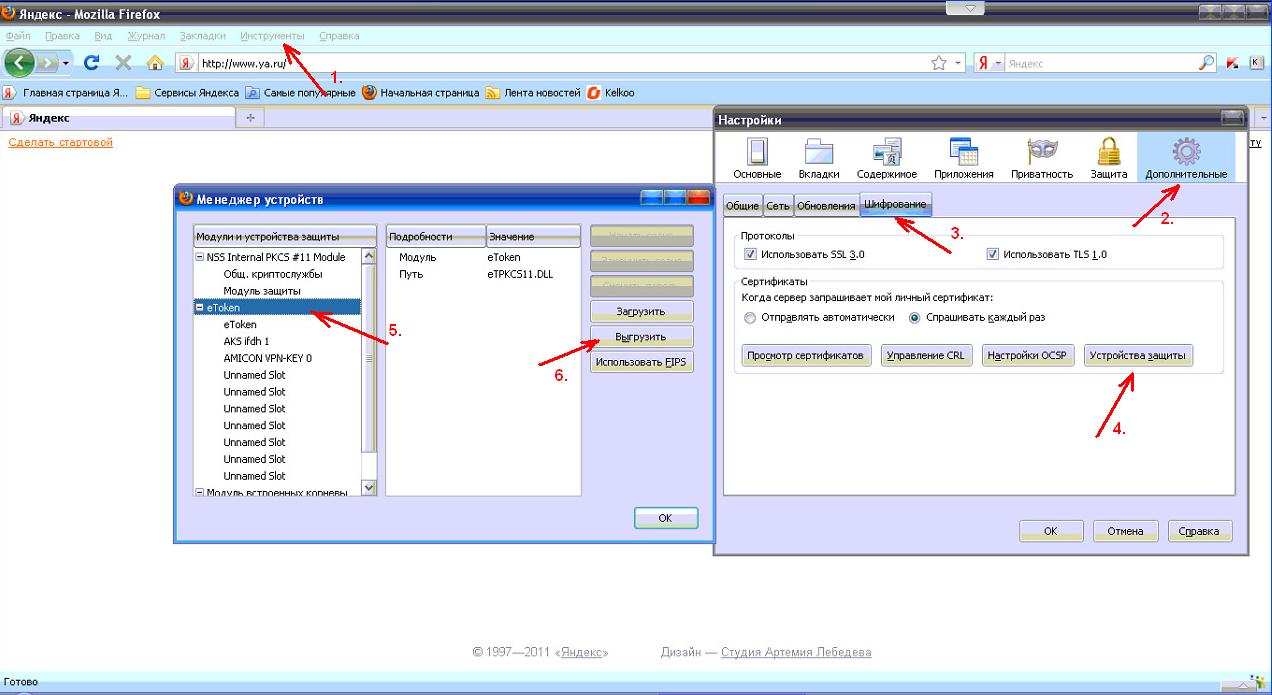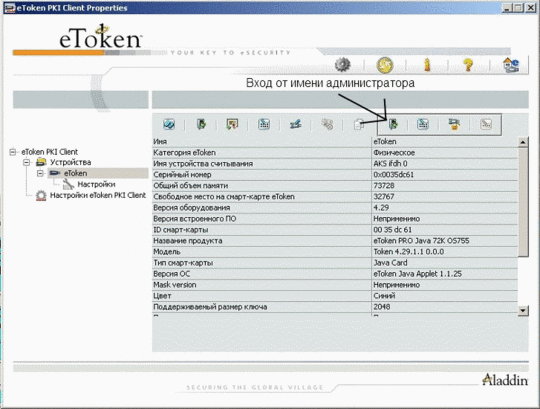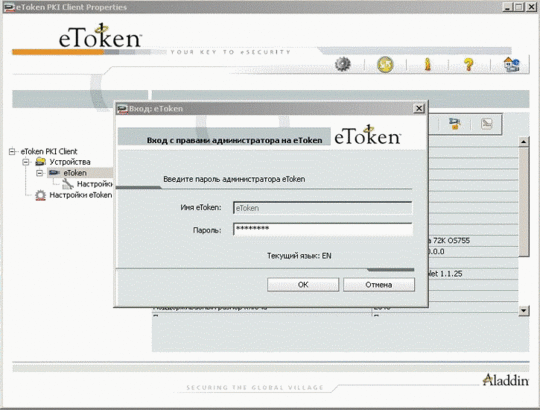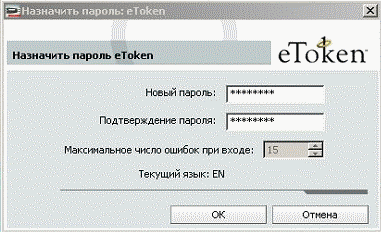Эцп: различия между версиями
Admin (обсуждение | вклад) |
Gorkin (обсуждение | вклад) (→Восстановление заблокированного eToken'а) |
||
| Строка 17: | Строка 17: | ||
== Восстановление заблокированного eToken'а == | == Восстановление заблокированного eToken'а == | ||
1) Сначала заходим в etoken properties и смотрим что закончились попытки ввода пароля пользователя. | 1) Сначала заходим в etoken properties и смотрим что закончились попытки ввода пароля пользователя. | ||
| + | |||
[[Файл:etok1.gif|540px]] | [[Файл:etok1.gif|540px]] | ||
2) Далее выбираем подробное отображение свойств (шестерёнка), слева выбираем строчку etoken и проверяем, активна ли кнопка входа под администратором. Она активируется при первом правильном вводе пароля пользователя. Если она не активна - перевыпуск ЭЦП. | 2) Далее выбираем подробное отображение свойств (шестерёнка), слева выбираем строчку etoken и проверяем, активна ли кнопка входа под администратором. Она активируется при первом правильном вводе пароля пользователя. Если она не активна - перевыпуск ЭЦП. | ||
| + | |||
[[Файл:etok2.gif|540px]] | [[Файл:etok2.gif|540px]] | ||
3) Нажимаем на вход под администратором и вводим пароль пользователя ЭЦП, выданный ГНИВЦем. | 3) Нажимаем на вход под администратором и вводим пароль пользователя ЭЦП, выданный ГНИВЦем. | ||
| + | |||
[[Файл:etok3.gif|540px]] | [[Файл:etok3.gif|540px]] | ||
4) Нажимаем "сменить пароль пользователя" и вводим дважды ГНИВЦевский пароль. | 4) Нажимаем "сменить пароль пользователя" и вводим дважды ГНИВЦевский пароль. | ||
| + | |||
[[Файл:etok4.gif]] | [[Файл:etok4.gif]] | ||
Текущая версия на 16:35, 16 октября 2012
В этой статье приводятся приемы работы/настройки w:ЭЦП
Содержание
В Windows 7 IE не видит сертификат
Если после установки программы при попытке отправить что-либо появляется сообщение о том, что личная подпись не найдена - зайдите в Internet Explorer'е Сервис->Свойства обозревателя->Содержание->Сертификаты. Если в личных сертификатах пусто, а в Альте-ГТД в Настройках->Сервер и сетевые настройки->Настройка ЭД-2 при нажатии на кнопку для добавления ЭЦП показывает сертификат - значит Internet Explorer не видит установленные сертификаты. Данная проблема возникает очень редко и только в Internet Explorer 8 на Windows 7. Для исправления данной ошибки необходимо установить обновление с сайта Майкрософт http://support.microsoft.com/hotfix/KBHotfix.aspx?kbnum=977222&kbln=ru ,а затем заново поставить личный сертификат с ЭЦП.
Firefox и пароль к eToken
Чтобы браузер Mozilla Firefox не просил ввести пароль от eToken, надо сделать следующие действия:
В FireFox: Меню Инструменты -> Настройки -> закладка Дополнительные -> Шифрование -> кнопка "Устройства защиты" -> встать слева на раздел eToken -> нажать кнопку "Выгрузить".
Восстановление заблокированного eToken'а
1) Сначала заходим в etoken properties и смотрим что закончились попытки ввода пароля пользователя.
2) Далее выбираем подробное отображение свойств (шестерёнка), слева выбираем строчку etoken и проверяем, активна ли кнопка входа под администратором. Она активируется при первом правильном вводе пароля пользователя. Если она не активна - перевыпуск ЭЦП.
3) Нажимаем на вход под администратором и вводим пароль пользователя ЭЦП, выданный ГНИВЦем.
4) Нажимаем "сменить пароль пользователя" и вводим дважды ГНИВЦевский пароль.
ЭЦП в терминальном режиме
Чтобы ЭЦП работало в терминальном режиме надо:
- Установить крипто на сервер
- Установить двайвер eToken и на сервер, и на клиентское место
- Вставить eToken в клиентскую машину
- в свойствах RDP включить галочку "Пробрасывать SMART-карты"
- PROFIT
Вставлен другой контейнер
Если при попытке подписи пишет что вставлен неправильный контейнер и пишет фигню в имени контейнера (типа 00000_Rauser)
- Проверить, есть ли сертификат в Других пользователях
- Зайти в Крипто-про\Сертификаты, переместить его из Других пользователей в Личные и удалить
- Переставить сертификат
Не найден ключевой носитель, Не удалось подписать файл ...\temp\...xml
Данная ошибка не связана с сертификатом подписи ЭЦП, а означает лишь проблему записи в стандартную папку temp. Решается заменой в Настройка\Каталоги\Каталог временных файлов %temp на специально созданную папку с полными разрешениями, например c:\Alta\temp\